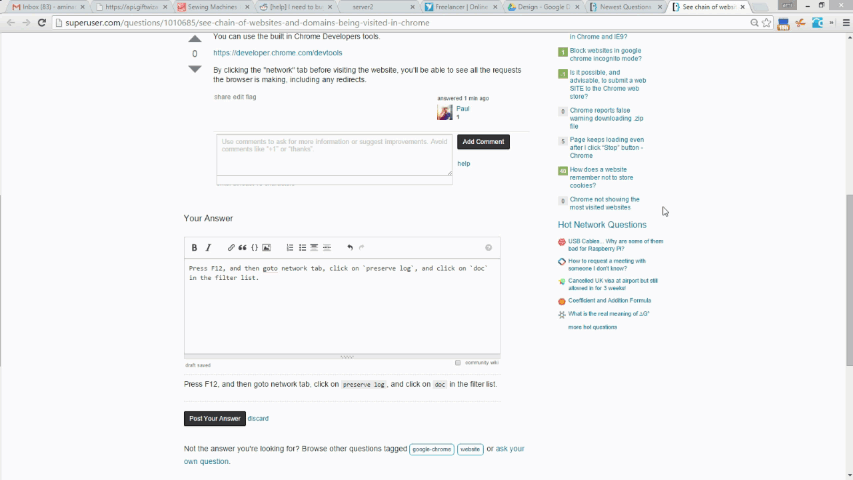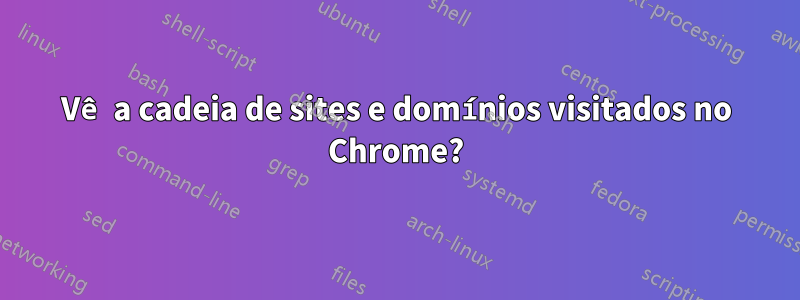
Estou fazendo login no e-mail do aluno da Reading University (que usa o Office Online) no Google Chrome. O endereço da página de login inicial pertence à Reading University. Após o login, o endereço na parte superior do navegador passa por uma série desconcertante (e rápida!) de mudanças antes de finalmente decidir:
https://portal.office.com/Home
quando você clica em "Mail" você é levado a um office.outlook.comendereço.
Existe alguma maneira de ver quais sites e domínios estão piscando clicando em "Login" até finalmente chegar à caixa de entrada?
ATUALIZAR
Usando o Chrome DevTools (e outros detalhes fornecidos nas respostas), consegui descobrir que os seguintes domínios estavam sendo visitados (ou objetos como imagens, javascript, etc. extraídos deles). Selecionei todas as linhas (CTRL+A), cliquei com o botão direito em "Salvar como HAR com conteúdo" e abri o arquivo .har em um editor de texto:
https://<READING-UNIVERSITY-EMAIL-WEB-ADDRESS>
https://login.microsoftonline.com/
https://portal.microsoftonline.com/
https://outlook.office365.com/
https://outlook.office.com/
https://portal.office.com/
https://prod.msocdn.com/
Uau... quem diria? Acho isso um pouco desconcertante. No que me diz respeito, estou lidando apenas com o e-mail da Universidade, mas pelo menos é bom saber. Obrigado pelas respostas.
Responder1
Você pode usar as ferramentas integradas para desenvolvedores do Chrome.
https://developer.chrome.com/devtools
Ao clicar na aba “rede” antes de visitar o site, você poderá ver todas as solicitações que o navegador está fazendo, incluindo quaisquer redirecionamentos.
Tenha em mente que isso também mostrará todos os recursos sendo retirados. você provavelmente estará procurando o status 301/302, que são os redirecionamentos.
Responder2
Então, sim, você pode, mas para fazer isso você precisará entender um pouco sobre HTTP e redirecionamentos. A maneira mais fácil de fazer isso é usar as ferramentas de desenvolvedor integradas do Chrome. Você pode acessá-los no menu em “Mais Ferramentas” ou pressionando F12.
Uma vez nas ferramentas, você vai querer ir para a guia Rede. Em seguida, navegue até a página de login do seu e-mail. Clique no botão limpar na parte superior do painel de rede e marque a caixa que diz “Preservar log”. Agora faça login e as primeiras entradas no log da rede serão todos os redirecionamentos que estão acontecendo.